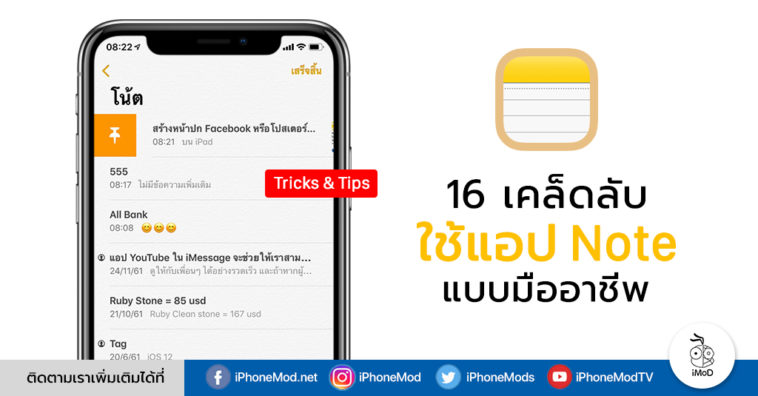แอปโน้ต (Note) เป็นแอปอรรถประโยชน์ที่ช่วยให้เราบันทึกข้อมูลต่างๆ ได้หลายรูปแบบ และวันนี้ทีมงานมี 16 เคล็ดลับการใช้แอปโน้ต (Note) อย่างมืออาชีพ
รวม 16 เคล็ดลับการใช้แอปโน้ต (Note) แบบมืออาชีพ
1. เก็บโน้ตในบัญชี iPhone
ค่าเริ่มต้นของระบบจะเก็บข้อมูลโน้ตไว้บน iCloud แต่เราสามารถสร้างโน้ตเก็บไว้ในเครื่องของเราได้ โดยตั้งค่าที่ การตั้งค่า (Settings) > โน้ต (Note) > เปิด บัญชี “ใน iPhone ของฉัน”
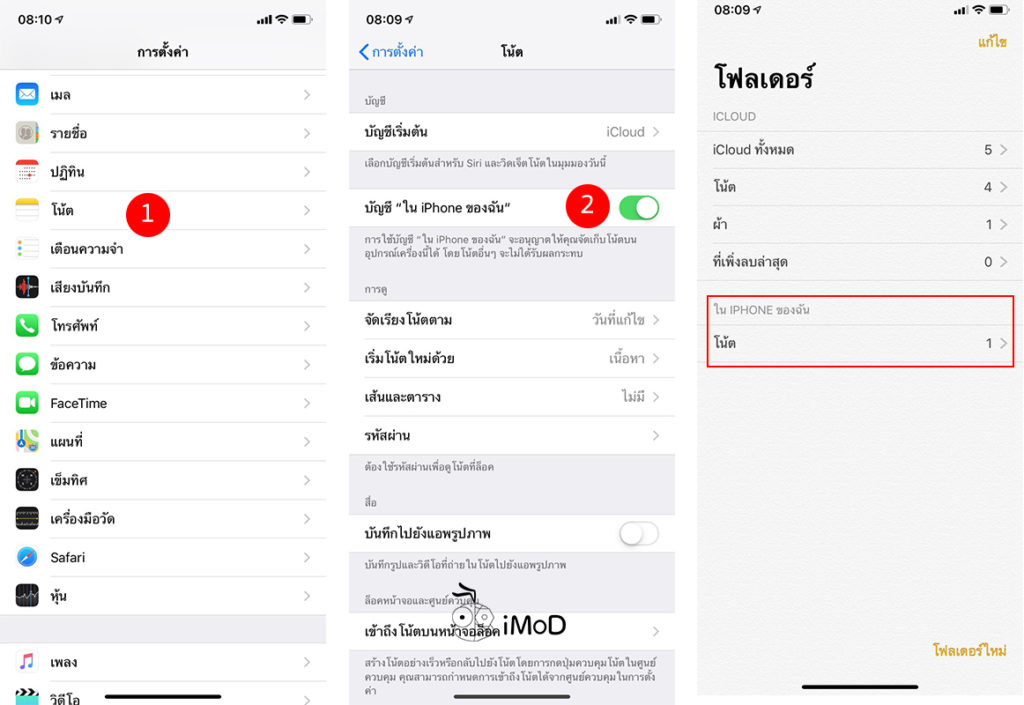
2. จัดเรียงโน้ต
ถ้าหากต้องการจัดรายการโน้ตให้เป็นระเบียบ เราก็สามารถจัดเรียงลำดับของโน้ตได้ตามต้องการ
ไปที่การตั้งค่า (Settings) > โน้ต (Note) > จัดเรียงโน๊ตตาม > เลือกการจัดเรียงโน๊ต
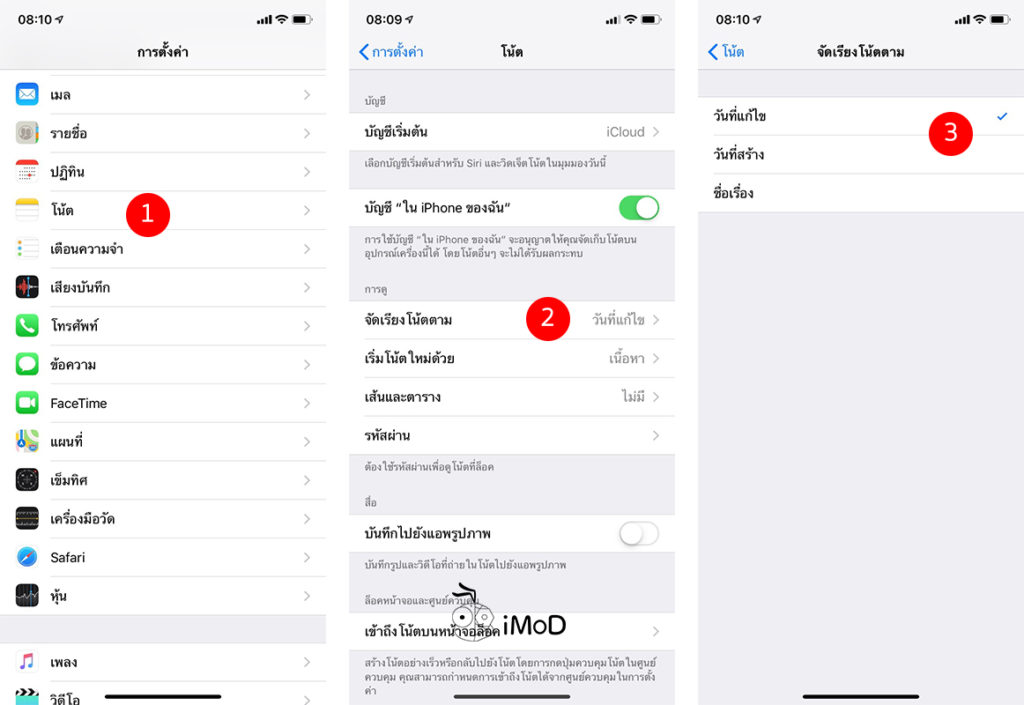
3. กู้คืนโน้ตที่เคยลบ
สำหรับโน้ตที่เราเคยลบไปแล้ว และต้องการกู้คืนกลับมาใช้งานต่อ ก็สามารถกู้คืนได้จากรายการโน้ตที่ลบไปแล้ว
ไปที่แอปโน้ต (Note) > แตะโฟเดอร์ที่เพิ่งลบล่าสุด > ปัดโน้ตที่ต้องการกู้คืนไปทางซ้าย เลือกรูปไอคอนโฟเดอร์ > เลือกโฟรเดอร์ที่ต้องการนำไปเก็บ
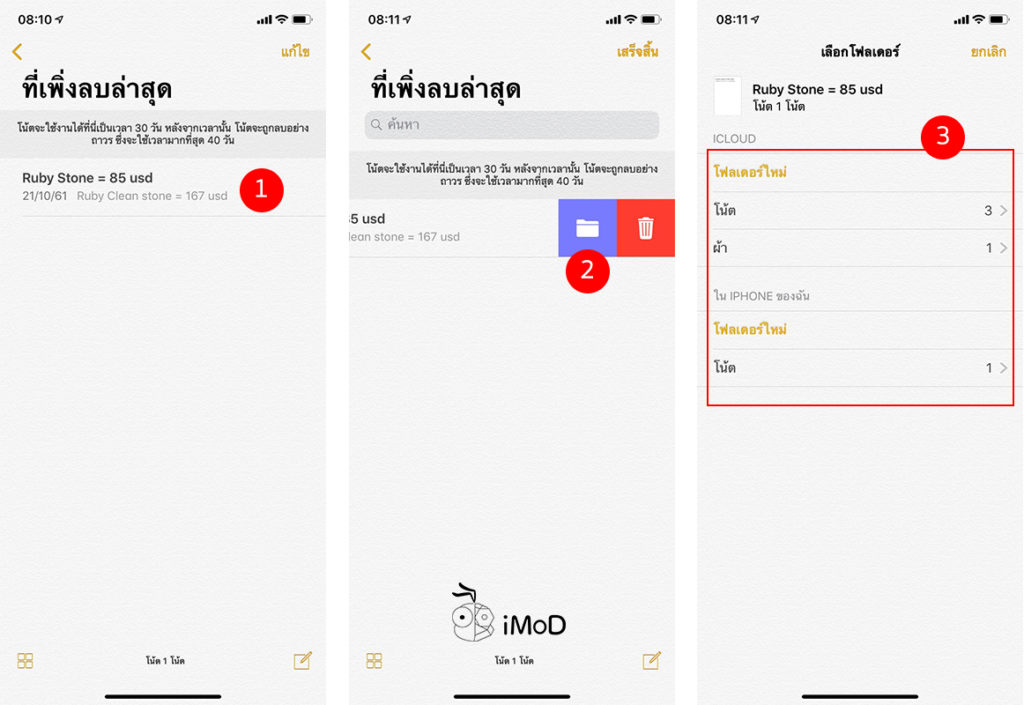
4. Export โน้ตเป็น PDF
ผู้ใช้ที่บันทึกโน้ตในรูปแบบคล้ายๆ เอกสารก็สามารถส่งออก (Export) เป็นไฟล์ PDF เพื่อแนบทางอีเมลหรือส่งต่อให้ผู้อื่นได้ ชมวิธีใช้งานอย่างละเอียด
เปิดโน้ต > แตะไอคอนรูปแชร์ > แตะ สร้างไฟล์ PDF > แตะ เสร็จสิ้น
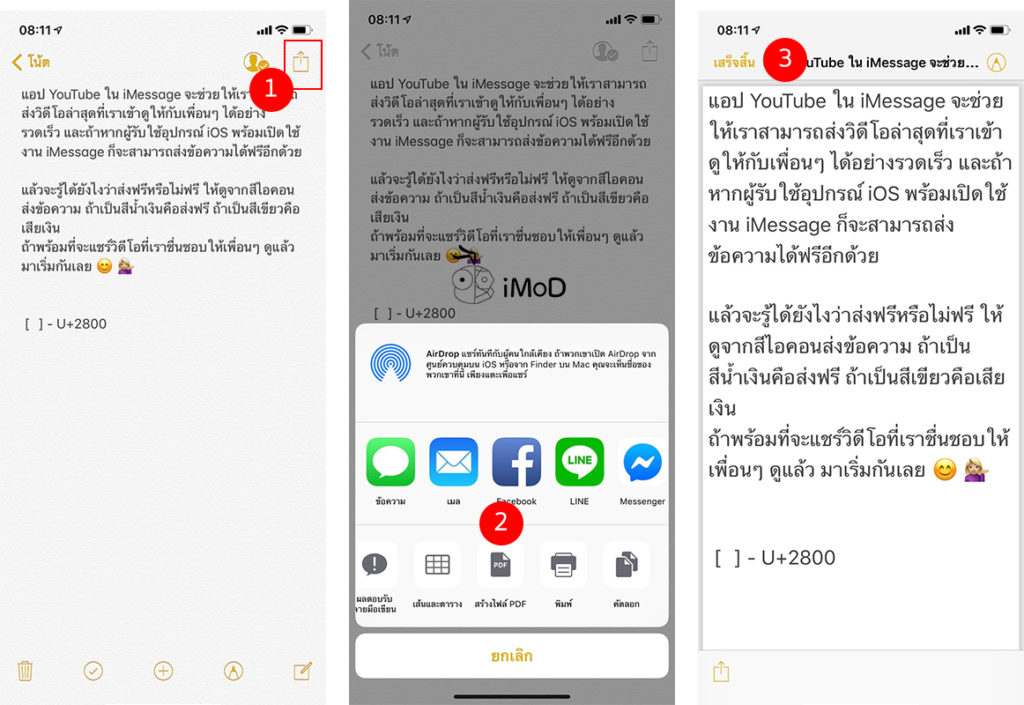
5. ค้นหาภายในโน้ต
การค้นหาคำหรือท่อนที่คุณต้องการจะง่ายขึ้น เมื่อใช้การค้นหาภายในโน้ต โดยที่ไม่ต้องไล่ดูทีละบรรทัด
เปิดโน้ต > แตะไอคอนแชร์ > แตะค้นหาในโน้ต > พิมพ์คำหรือข้อความที่ต้องการค้นหาในช่องค้นหา และแตะลูกศรขึ้นหรือลง เพื่อเลื่อนดูข้อความที่ค้นหา
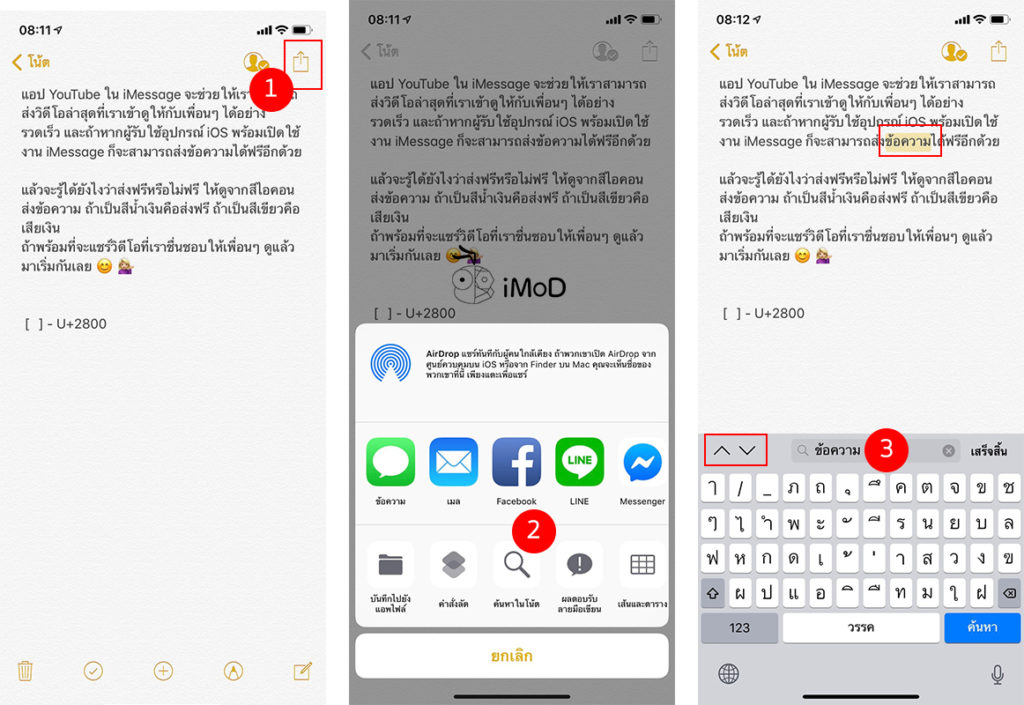
6. เข้าถึงโน้ตในหน้า Lock Screen
สามารถตั้งค่าการเข้าถึงโน้ตในหัวข้อต่างๆ ได้จากหน้า Control Center โดยไม่ต้องปลดล็อค เข้าถึงโน้ตได้รวดเร็วมากขึ้น ชมวิธีใช้งานอย่างละเอียด
ไปที่การตั้งค่า (Settings) > โน้ต (Note) > เข้าถึงโน้ตบนหน้าจอล็อค > แตะเลือกการเข้าถึงที่ต้องการ
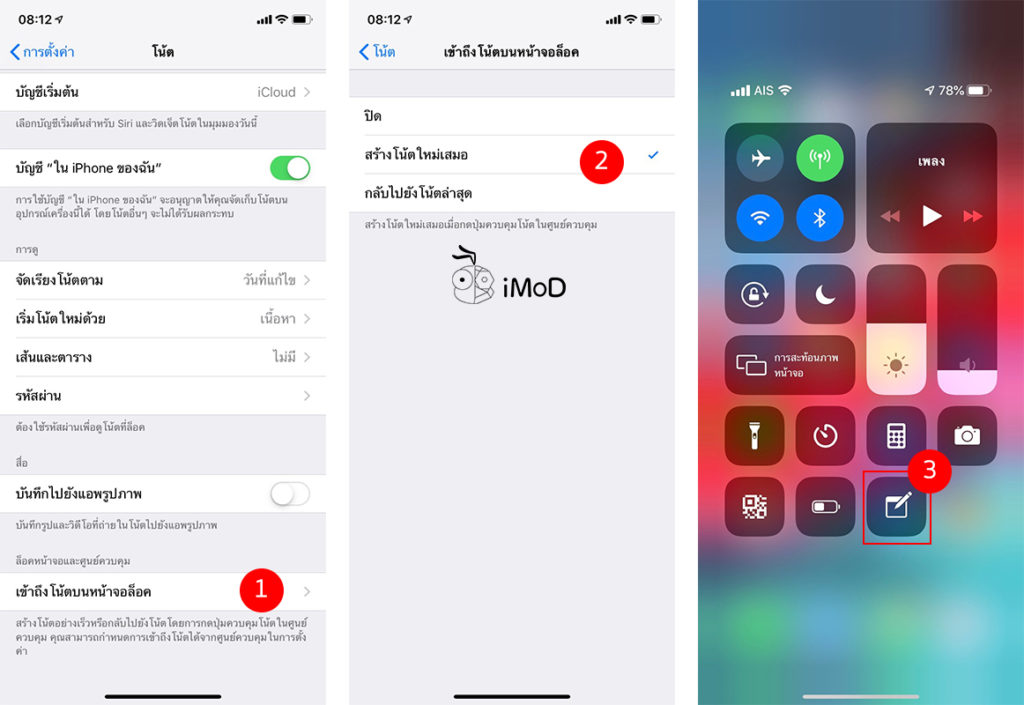
7. เข้าถึงโน้ตใน Control Center
เราสามารถตั้งค่าให้เมนูโน้ตอยู่ใน Control Center เพื่อการเข้าถึงโน้ตได้ง่ายเช่นกัน และยังสามารถแตะ 3D Touch เพื่อเข้าถึงโน้ตในรูปแบบต่างๆ เช่น สแกนเอกสาร สร้างโน้ตใหม่
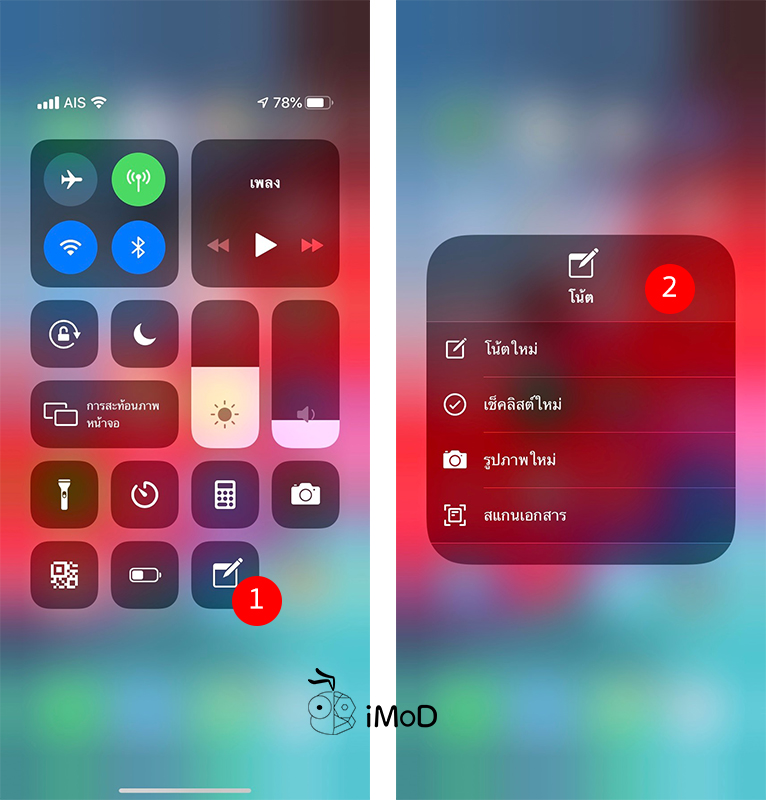
8. ใช้ตาราง
หากต้องการทำข้อมูลที่อยู่ในรูปแบบตาราง เราก็สามารถสร้างตารางภายในโน้ตได้เลย โดยกำหนดแถวและคอลัมน์ได้
เปิดโน้ต > แคะไอคอนรูปตาราง > แตะไอคอนสามจุด เพื่อตั้งค่าเพิ่มหรือลบแถวและคอลัมน์
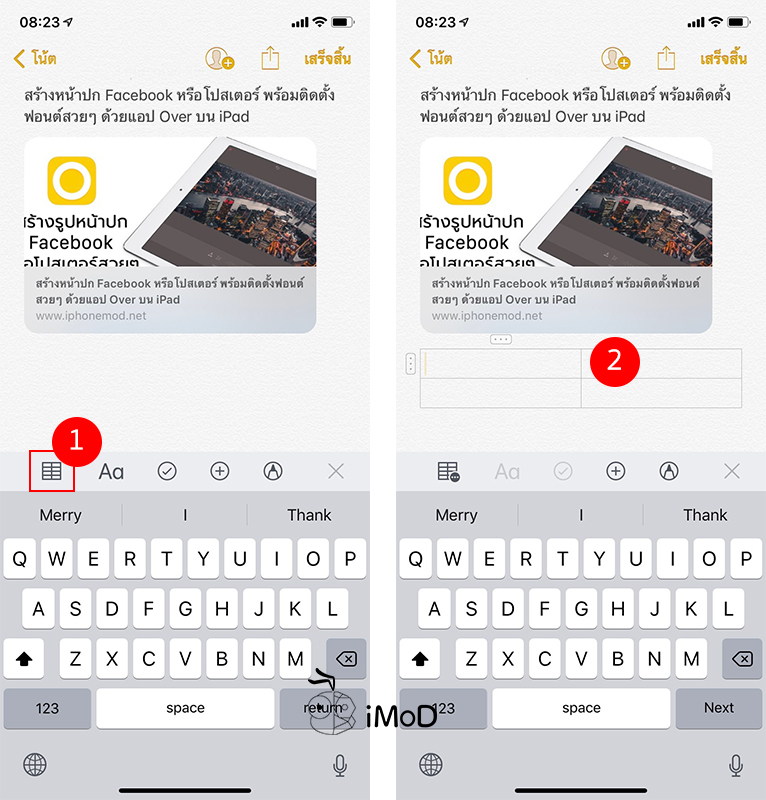
9. แชร์โน้ตกับผู้อื่น
เมื่อการบันทึกข้อมูลในโน้ตต้องแชร์ให้ผู้อื่นเข้ามาร่วมแก้ไข ก็สามารถแชร์ผ่าน iCloud เพื่อให้เพื่อนร่วมงานสามารถเข้ามาแก้ไขได้ รวมถึงติดตามได้ว่ามีการแก้ไขจุดไหนบ้าง ชมการใช้งานอย่างละเอียด
เปิดโน้ต > แตะไอคอนรูปแชร์สมาชิก > แตะเลือกช่องทางการแชร์ เช่น ข้อความ > ส่งข้อความแชร์ให้กับเพื่อน
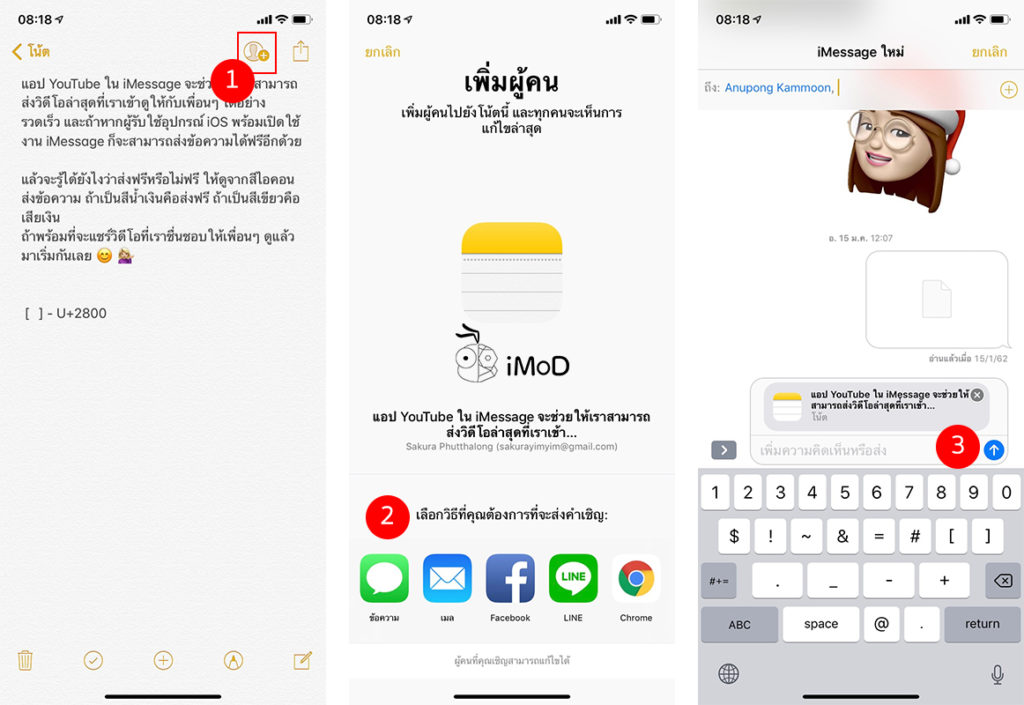
10. สแกนเอกสาร
ตั้งแต่ iOS 11 ขึ้นไป คุณสามารถสแกนเอกสารด้วยแอปโน้ต (Note) ได้อย่างรวดเร็ว
เปิดโน้ต > แตะไอคอนรูปบวก > แตะสแกนเอกสาร > นำกล้องไปส่องเอกสารที่ต้องการสแกน และแตะถ่ายรูป
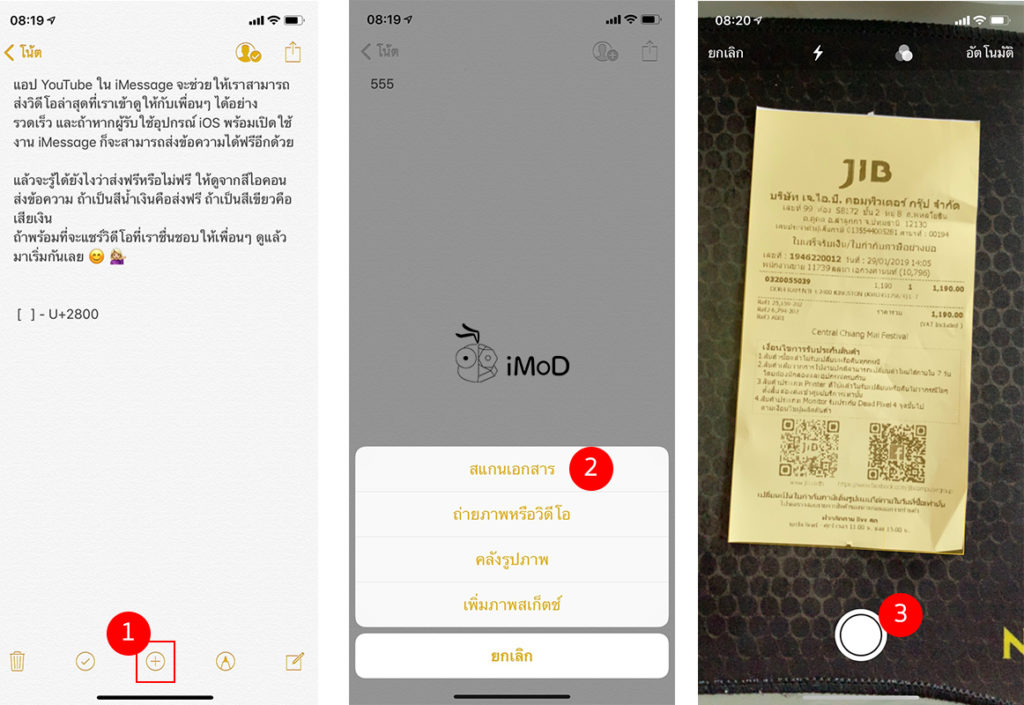
11. แนบลิงค์จากเว็บไซต์มายังโน้ต
เมื่อคุณเจอเว็บไซต์ที่สนใจและอยากจะเก็บไว้อ่านหรือดูภายหลังก็สามารถบันทึกมาเก็บไว้ในโน้ตได้
เปิดหน้าเว็บไซต์ที่ต้องการ > แตะ ไอคอนแชร์ > แตะ เพิ่มไปยังแอปโน้ต > แตะ บันทึก
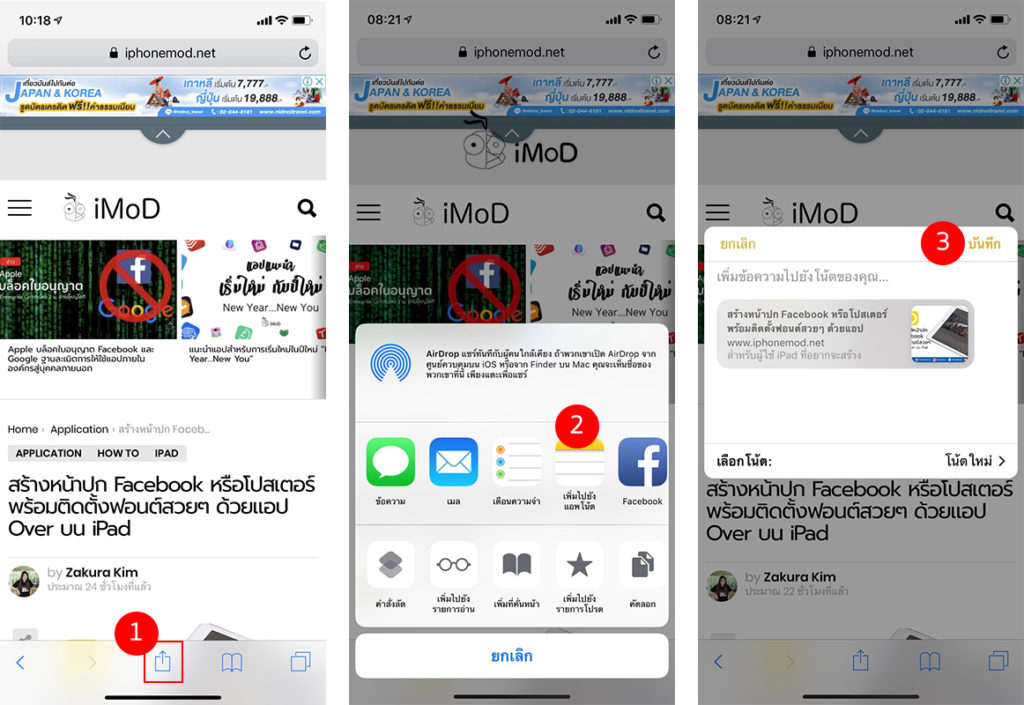
12. ปักหมุดโน้ตสำคัญ
หากคุณมีโน้ตหลายรายการ แต่สำหรับโน้ตที่ต้องเข้าถึงบ่อยๆ คุณสามารถปักหมุดโน้ตที่สำคัญไว้ด้านบนสุดของโน้ตทั้งหมด เพื่อเข้าถึงได้ง่ายมากขึ้น
ไปที่รายการโน้ต > ปัดโน้ตที่ต้องการปักหมุดไปทางขวา > แตะไอคอนปักหมุด > โน้ตที่ปักหมุดไว้จะแสดงด้านบนสุด
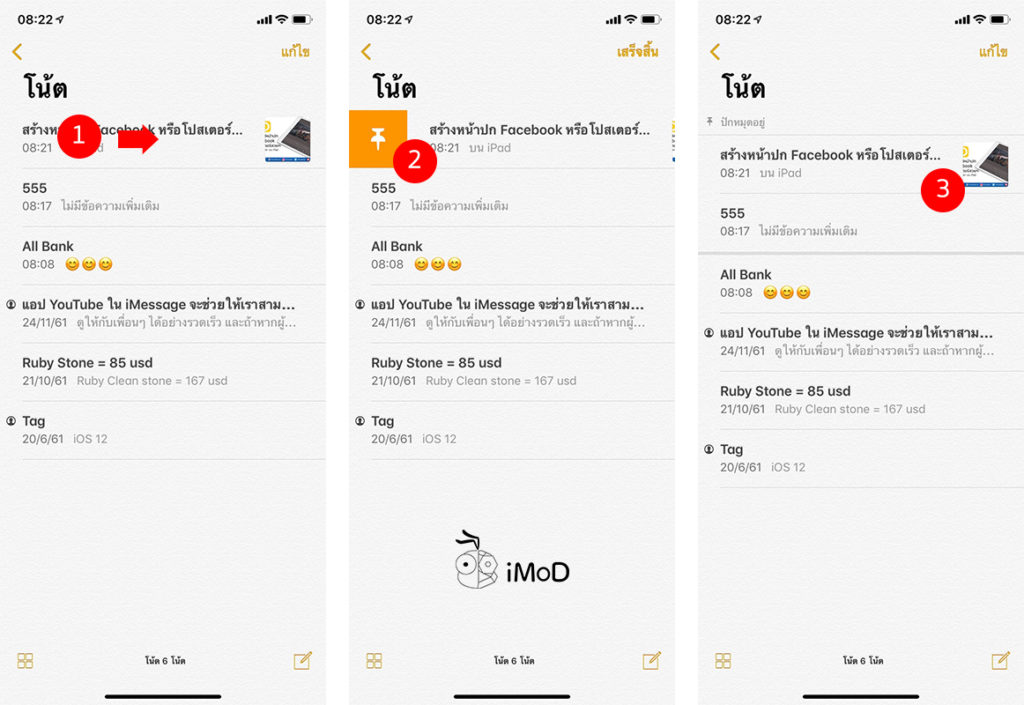
13. ใช้รูปแบบโน้ตแบบเส้นหรือตาราง
พื้นหลังแบบเส้นหรือตารางจะช่วยให้คุณสามารถวาดรูปในโน้ตได้ง่ายขึ้น ชมวิธีการใช้งานอย่างละเอียด
ไปที่การตั้งค่า (Settings) > โน้ต (Note) > เส้นและตาราง (Line & Table) > เลือกรูปแบบเส้นและตารางที่ต้องการ
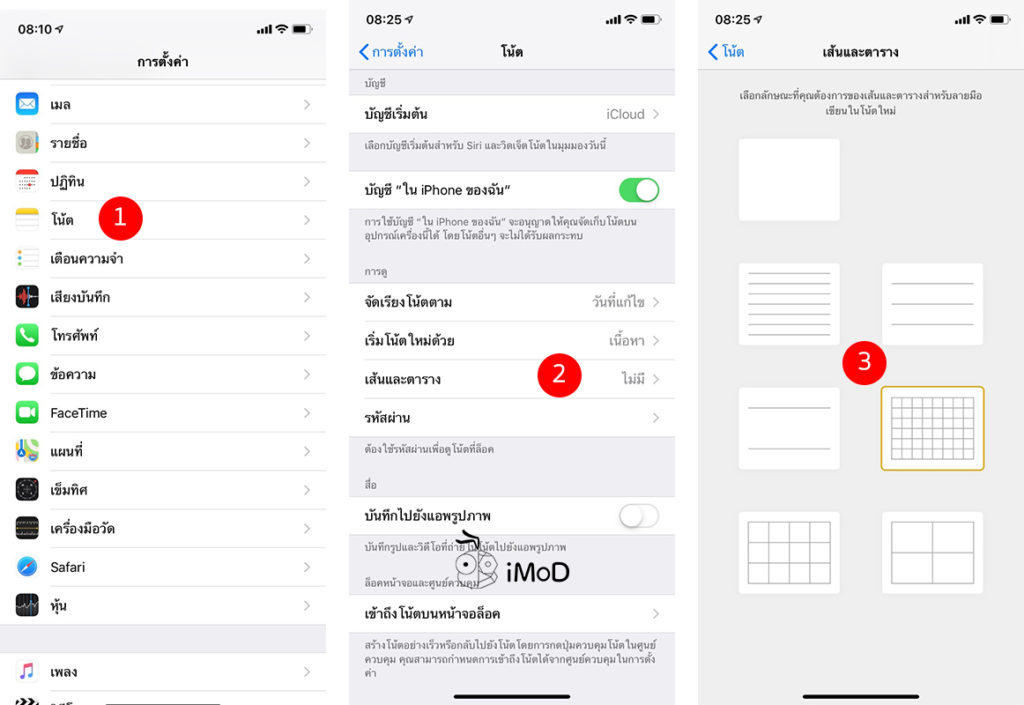
14. เลือกตำแหน่งแก้ไขง่ายๆ
คุณสามารถเลื่อนเคอร์เซอร์บนคีย์บอร์ดได้ง่ายๆ ด้วยการแตะแบบ 3D Touch ในรุ่นที่รองรับ และสำหรับรุ่นที่ไม่มี 3D Touch แต่อัปเดตเป็น iOS 12 ก็สามารถแตะ Space Bar ค้างไว้ จากนั้นก็เลื่อนไปยังตำแหน่งที่ต้องการได้เลย
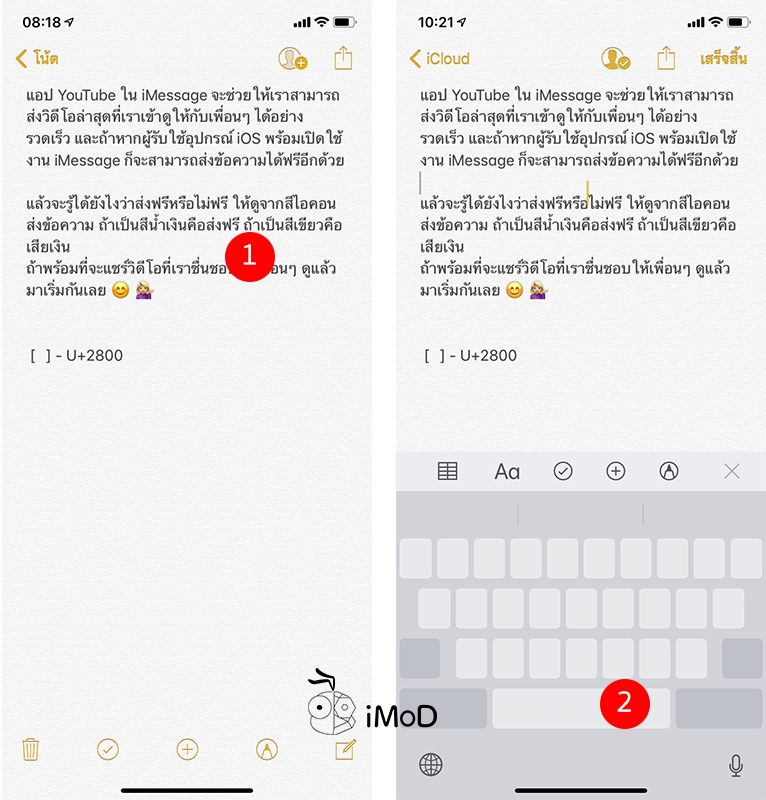
15. ลากและวางบน iPad
สำหรับ iPad มีฟีเจอร์ Split View หรือ Slide Over ให้ผู้ใช้สามารถทำงาน 2 หน้าจอได้พร้อมกัน ดังนั้น หากเราเปิดหน้าเว็บไซต์ และแอปโน้ตไว้พร้อมกัน ก็สามารถแตะค้างที่รูปภาพในเว็บไซต์และลากมาวางบนแอปโน้ตได้ เพื่อคัดลอกรูปภาพมา

16. ล็อคโน้ต
หากโน้ตบางโน้ต เป็นโน้ตที่สำคัญและไม่ต้องการให้ผู้อื่นเข้าถึง ก็สามารถล็อคโน้ตด้วยรหัสผ่านได้ ชมวิธีใช้งานอย่างละเอียด
ไปที่รายการโน้ต > ปัดรายการโน้ตที่ต้องการล็อคไปทางซ้าย > แตะเลือกไอคอนล็อค > เข้าไปยังรายละเอียดโน๊ต > แตะไอคอนล็อค โน๊ตก็จะถูกล็อค ต้องปลดล็อคด้วย Face ID, Touch ID หรือรหัสผ่านเท่านั้น
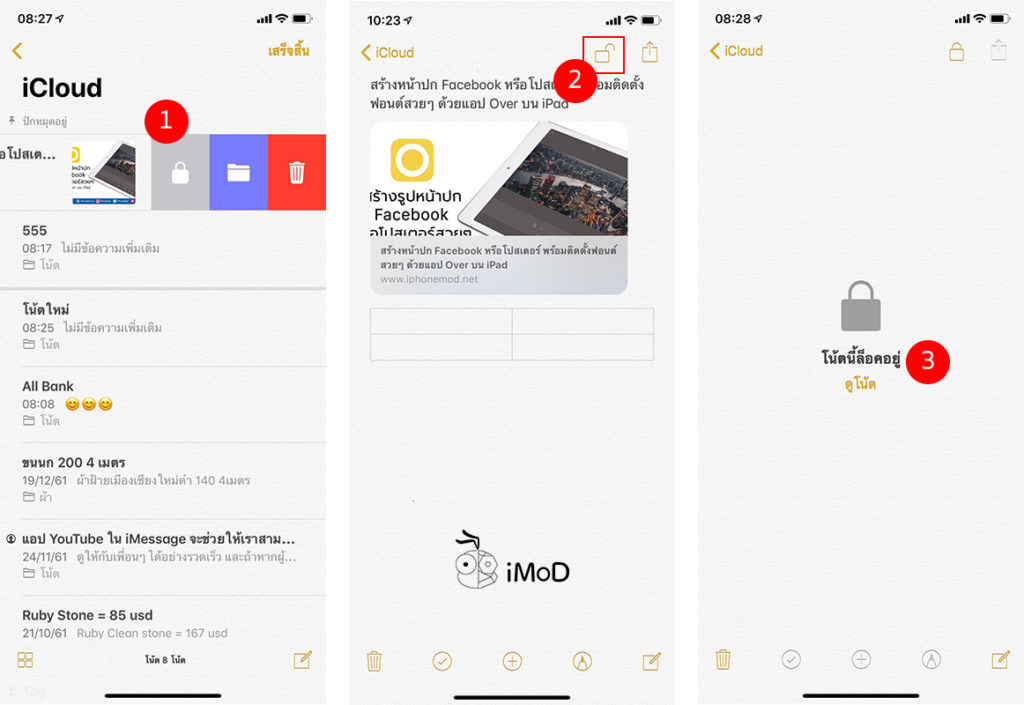
และนี่ก็เป็น 16 เคล็ดลับที่รวบรวมวิธีการใช้แอปโน้ต (Note) ได้อย่างมีประสิทธิภาพ และทำให้เห็นว่าแอปโน้ตมีประโยชน์ที่หลากหลาย สามารถนำไปประยุกต์ใช้ในการจัดบันทึกหรือทำงานในชีวิตประจำวันได้ ลองนำไปปฏิบัติกันดูนะคะ
ขอบคุณ igeeksblog